Hace unos días, anunciamos la disponibilidad general de Visual Studio 2019 . Pero he estado usando Visual Studio 2019 exclusivamente desde la primera compilación interna, mucho antes del lanzamiento de la Vista previa 1 en diciembre de 2018. Durante este tiempo, ha habido muchas características pequeñas que me han hecho sonreír y crear Yo más productivo.
Quiero compartir algunas de ellas contigo, ya que no todas son obvias y algunas requieren que cambies algunas configuraciones. Vamos a sumergirnos.
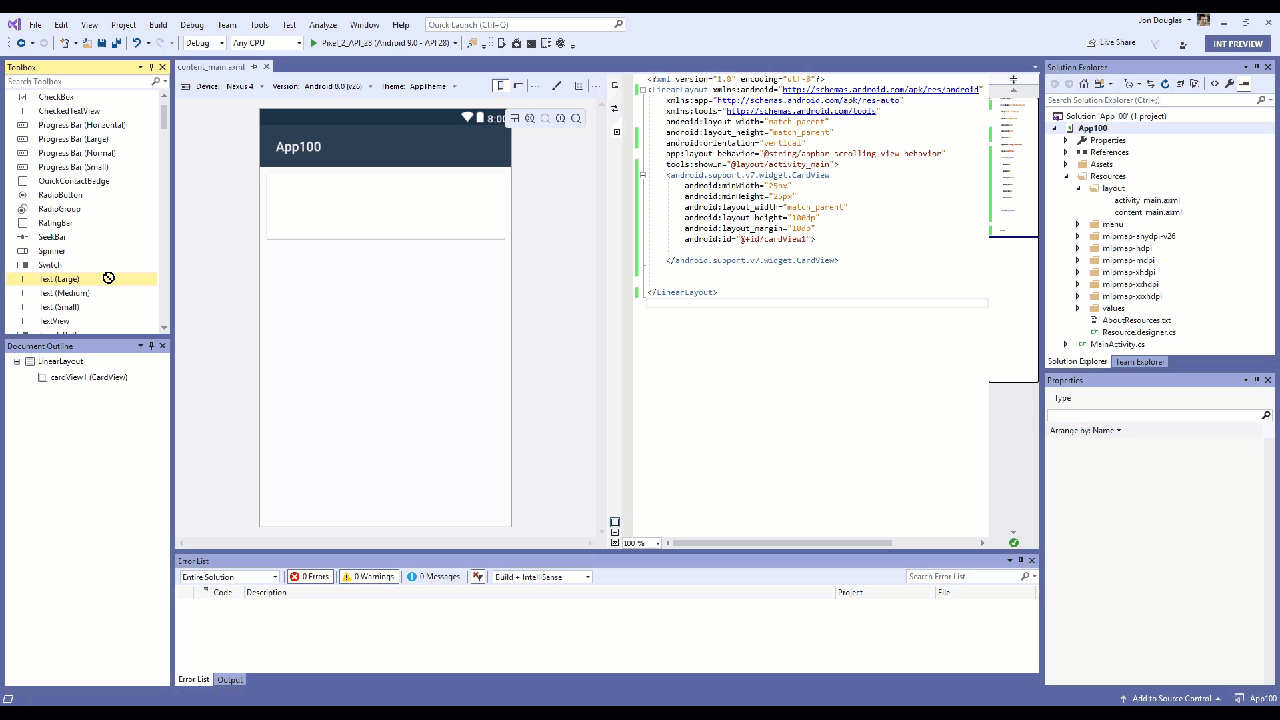
Carga de solución limpia
Cuando se cierra una solución, su estado se guarda para que la próxima vez que la abra, Visual Studio pueda restaurar el estado colapsado / expandido de proyectos y carpetas en el Explorador de soluciones y volver a abrir los documentos que quedaron abiertos. Eso es genial, pero prefiero una pizarra limpia cuando abro soluciones: no hay archivos abiertos y todos los nodos del árbol colapsaron en el Explorador de soluciones.
Escribí la extensión Clean Solution para proporcionar este comportamiento en la versión anterior de Visual Studio. Esta característica ahora es nativa de Visual Studio 2019 y se puede habilitar con dos casillas de verificación separadas. Vaya a buscar ( Ctrl + Q ) y escriba " cargar " para encontrar la página de Proyectos y Soluciones> Opciones generales .
Desmarque las casillas de verificación Reabrir documentos en carga de solución y Restaurar jerarquía de proyectos de Explorador de soluciones en carga de solución .

Un beneficio adicional de desmarcar estas dos casillas de verificación es que las soluciones también se cargarán más rápido, debido a la sobrecarga eliminada del estado de restauración. Ganar-ganar
Git pull del atajo
Trabajo mucho con repositorios de GitHub y a menudo recibo solicitudes de extracción de personas. Eso significa que debo asegurarme de hacer un git pull antes de realizar confirmaciones posteriores. Pero, como resulta repetidamente, esto es algo que tiendo a olvidar. El resultado es que termino con conflictos de fusión y otras molestias.
La única forma de hacer git pull en el pasado era usar Team Explorer, la línea de comando o una herramienta externa. Lo que realmente quería era un atajo de teclado desde Visual Studio que lo hiciera por mí.
Anteriormente, el comando de extracción de Team Explorer no era un comando al que podía asignar atajos de teclado, pero ahora lo es. Vaya a buscar ( Ctrl + Q ) y escriba " teclado " para buscar la página de Opciones de entorno> Teclado . Desde allí, busque el comando Team.Git.Pull de la lista. Luego asigne cualquier atajo y presione el botón OK. Elegí usar Ctrl + Shift + P.
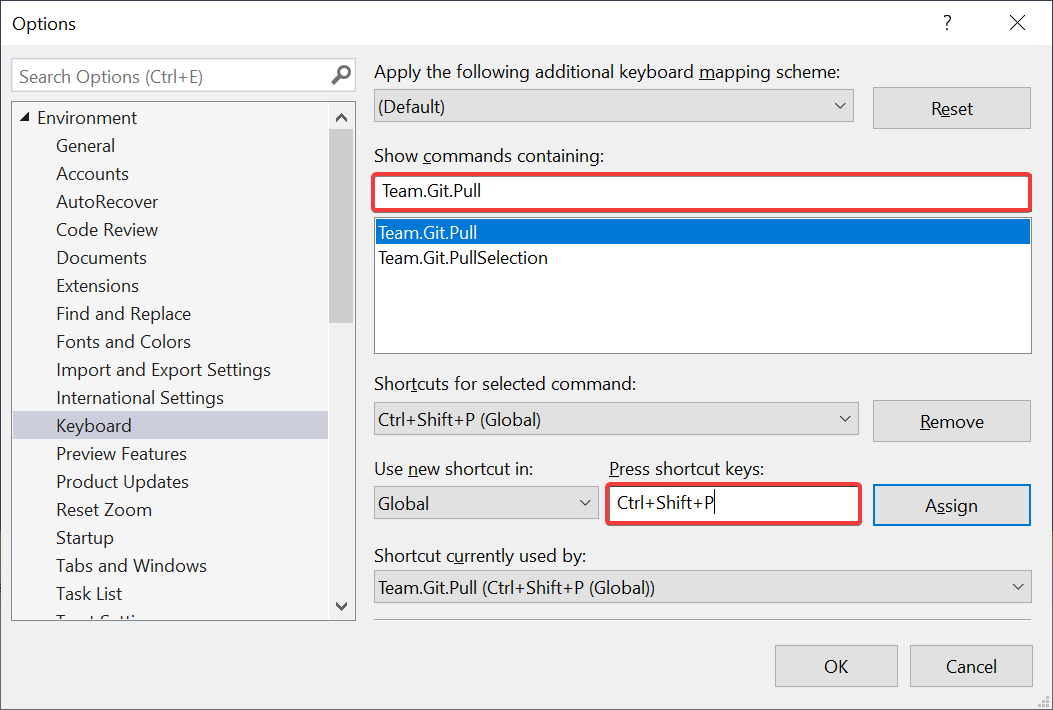
Para realizar automáticamente una carga de solución Git Pull en la solución, pruebe la extensión gratuita Git Pull .
Limpieza de código para C #
Mantener el código fuente perfectamente formateado y garantizar que los estilos de codificación sean consistentes es algo en lo que nunca he sido bueno. La nueva función de limpieza de código es de gran ayuda para mantener mi código ordenado y ordenado, ya que lo configuré para ejecutar todos los arregladores por defecto.
Para hacer eso, vaya al menú de limpieza de código ubicado en el margen inferior de la ventana del editor y haga clic en Configurar limpieza de código .
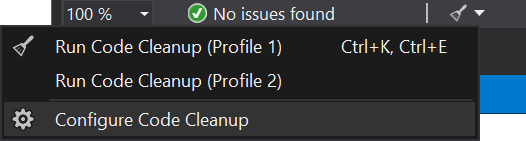
En el cuadro de diálogo, seleccione todos los fijadores uno por uno desde el panel inferior y presione el botón de flecha hacia arriba para moverlos hacia arriba. Luego presiona OK.
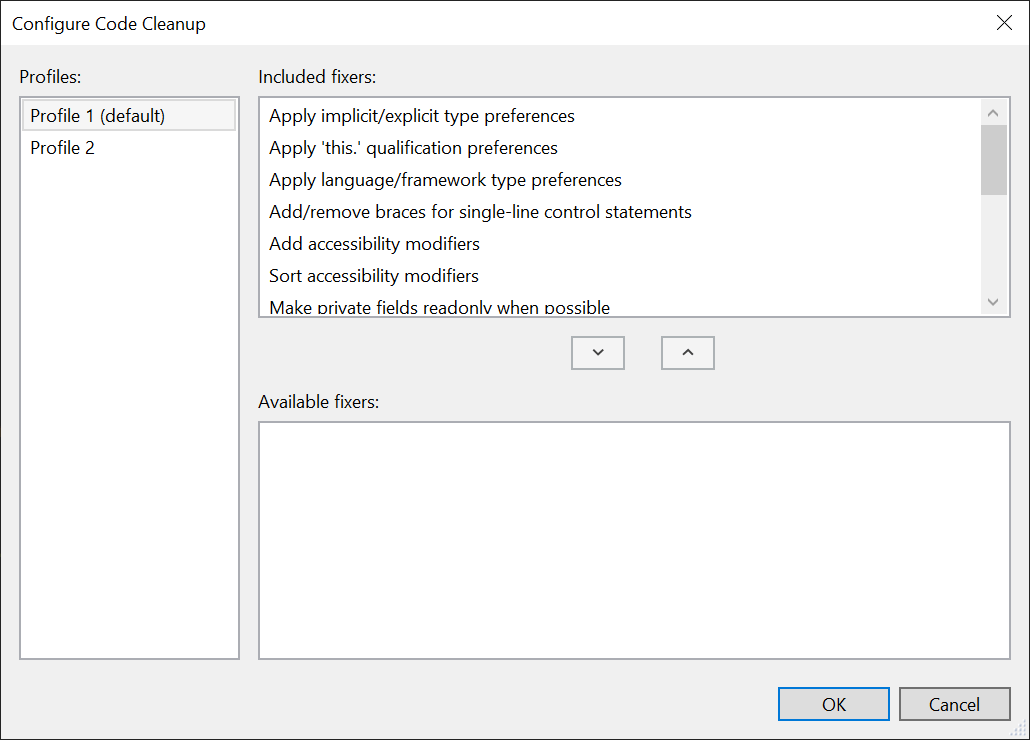
Ahora todos los arregladores se ejecutarán cada vez que realice una limpieza de código. Simplemente presione Ctrl + K, Ctrl + E para ejecutar. El resultado es un documento bien formateado con un montón de reglas de estilo de codificación aplicadas, como llaves y modificadores faltantes. Voila!
IntelliCode
IntelliCode es una nueva característica que aumenta las terminaciones de IntelliSense en función del contexto en el que se encuentra utilizando algoritmos avanzados de aprendizaje automático. Eso resulta útil para muchos escenarios, incluso cuando está explorando nuevas interfaces o API. Escribo muchas extensiones de Visual Studio y la superficie de la API es tan grande que hay partes que nunca he usado. Cuando estoy explorando una nueva parte de la API de Visual Studio, encuentro muy útil que IntelliCode me guíe en cómo usarla.
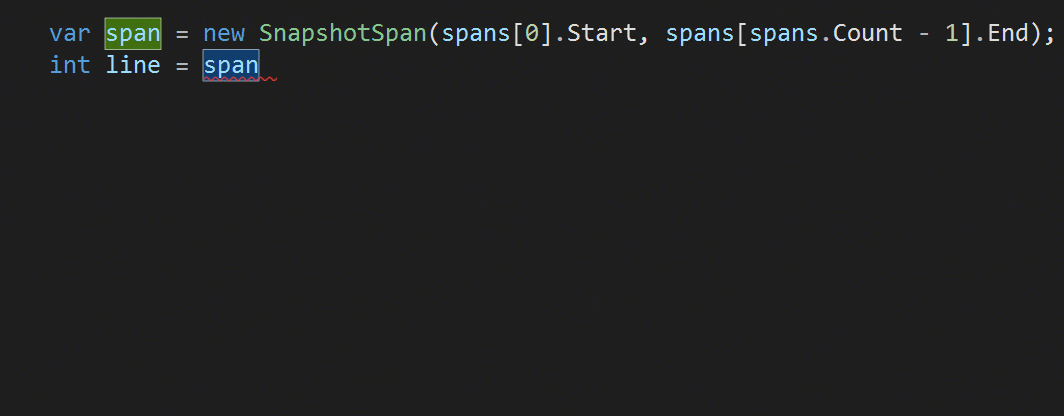
Para habilitar esta potente función, puede descargar IntelliCode desde Visual Studio Marketplace e instalar la extensión.
IntelliCode funciona para C #, C ++ y XAML.
Ver contenido del portapapeles
Cada vez que copia ( Ctrl + C ) algo en Visual Studio, se almacena en el Anillo del portapapeles. Al presionar Ctrl + Shift + V le permite recorrer los elementos en el anillo del Portapapeles y pegar el elemento que seleccione. Me resulta muy útil mantener varias cosas en el portapapeles a la vez y luego pegar los diversos elementos en ubicaciones específicas.
En Visual Studio 2019, el Anillo del portapapeles ahora muestra una vista previa visual de su contenido al presionar Ctrl + Shift + V. Eso hace que sea más fácil que nunca navegar por el historial de copias y seleccionar el elemento correcto para pegar.

Nuevas refactorizaciones de C #
Hay muchas refactorizaciones nuevas y muy útiles en C # de las que he llegado a depender todos los días. Aparecen como sugerencias en la bombilla e incluyen mover miembros a la interfaz o clase base, ajustar espacios de nombres para que coincidan con la estructura de la carpeta, convertir bucles foreach a consultas de Linq y mucho más.

Para obtener más información sobre las nuevas refactorizaciones y otras características de C # en Visual Studio 2019, consulte esta publicación en el blog de .NET .
Git alijo
Tener la capacidad de guardar algo de trabajo para uso futuro es muy útil. Git Stash es lo que me da esa capacidad sin tener que crear una nueva rama. Si está familiarizado con TFS, puede pensar en Git Stash como una estantería.

La mejor parte es que puedo administrar todos mis escondites dentro de la ventana de Team Explorer. Son fáciles de crear y aplicar, y los he estado usando mucho más después de que Visual Studio ahora los soporte de forma nativa.
Prueba Visual Studio 2019
Estas fueron solo algunas de las muchas pequeñas mejoras encontradas en Visual Studio 2019 que encuentro particularmente útiles. ¡Comparta cualquier consejo o mejora que haya encontrado útil en los comentarios a continuación!
Descargar Visual Studio 2019
Gerente Senior de Programa, Extensibilidad de Visual Studio
Este artículo en el
blog .